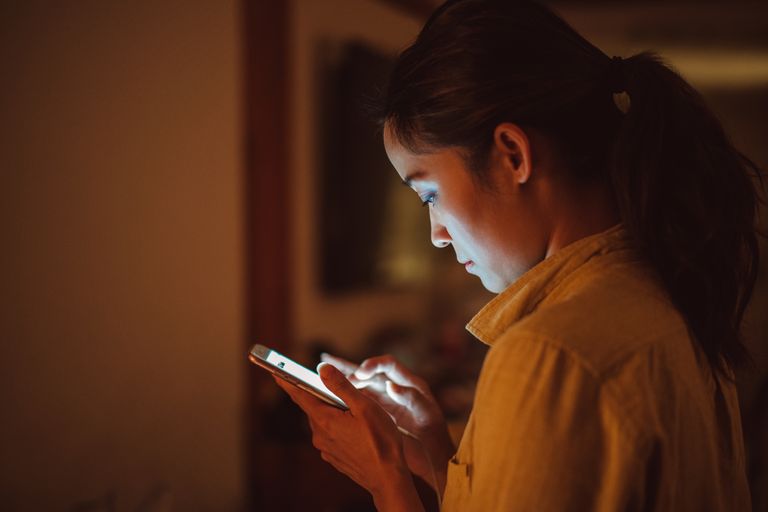Theo dõi Báo Tây Ninh trên
 Nếu iPhone của bạn không tắt máy, bạn có thể lo lắng điều đó sẽ khiến cho iPhone của bạn mau hết pin hoặc bị hỏng. Đó là điều dễ hiểu nhưng chúng tôi sẽ chỉ cho bạn cách để khắc phục vấn đề này nếu chẳng may iPhone của bạn gặp phải.
Nếu iPhone của bạn không tắt máy, bạn có thể lo lắng điều đó sẽ khiến cho iPhone của bạn mau hết pin hoặc bị hỏng. Đó là điều dễ hiểu nhưng chúng tôi sẽ chỉ cho bạn cách để khắc phục vấn đề này nếu chẳng may iPhone của bạn gặp phải.

Các nguyên nhân khiến iPhone không tắt máy:
- “Đóng băng” do các vấn đề phần mềm.
- Nút Sleep/Wake bị hỏng.
- Màn hình bị hỏng và không đáp ứng. Nếu như vậy, hãy chuyển ngay sang bước 4.
|
|
Nếu bạn thử tắt máy theo thông thường là ấn giữ nút Sleep/Wake, sau đó trượt thanh trượt tắt nguồn nhưng chúng không hoạt động. Nếu vậy hãy thử các bước sau:
Bước 1: Hard Reset
Đầu tiên và đơn giản nhất là cách tắt iPhone bằng kỹ thuật gọi là hard reset chứ không phải cách tắt máy thông thường như trên. Thao tác này rất giống với cách tắt bật iPhone thông thường nhưng sẽ reset lại thiết bị và bộ nhớ đầy đủ hơn. Cách làm này không làm mất bất kỳ dữ liệu nào nhưng chỉ sử dụng hard reset nếu iPhone không thể khởi động lại theo cách thông thường.
Cách hard reset iPhone:
1. Giữ nút Sleep/Wake và nút Home cùng một lúc. Nếu bạn sở hữu dòng iPhone 7 thì ấn giữ đồng thời nút giảm âm lượng và nút Sleep/Wake.
2. Thanh trượt tắt máy xuất hiện trên màn hình. Vẫn giữ cả hai nút đó.
3. Màn hình sẽ chuyển sang màu đen.
4. Logo Apple sẽ hiện trên màn hình. Thả tay khỏi hai nút đó và iPhone sẽ khởi động lại như bình thường. Sau khi điện thoại khởi động xong, mọi thứ sẽ hoạt động trở lại bình thường.
Bước 2: Bật AssistiveTouch và tắt bằng phần mềm
Đâu là mẹo rất hữu ích nếu một trong các nút vật lý trên iPhone như Sleep/Wake hay nút Home bị hỏng và không thể sử dụng để tắt iPhone. Trong trường hợp này, bạn cần phải thực hiện tắt máy bằng phần mềm.
AssistiveTouch là một tính năng được tích hợp trong iPhone có chức năng như một phím Home (còn gọi là phím Home ảo). Để bật phím Home này, người dùng làm theo các bước sau:
1. Kích vào Settings.
2. Chọn General.
3. Chọn Accessibility.
4. Trong mục Interaction, kích vào AssistiveTouch.
5. Trên màn hình AssistiveTouch, di chuyển thanh trượt sang on/màu xanh và một biểu tượng mới xuất hiện trên màn hình. Đó là nút Home ảo.
Sau khi bật được nút Home ảo, làm theo các bước sau để tắt iPhone:
1. Kích vào nút Home ảo.
2. Chọn Device.
3. Ấn và giữ khóa màn hình cho đến khi thanh trượt tắt nguồn xuất hiện.
4. Di chuyển thanh trượt từ trái sang phải để tắt iPhone.
Bước 3: Khôi phục iPhone từ bản Sao lưu (Backup)
Nếu đã thực hiện hard reset và sử dụng nút Home ảo vẫn không thể tắt máy, vấn đề có thể liên quan đến phần mềm trên điện thoại chứ không phải phần cứng.
Thật khó để người dùng bình thường có thể biết được đó là do vấn đề với hệ điều hành iOS hay do ứng dụng bạn cài đặt, vì vậy, cách tốt nhất là khôi phục lại iPhone của bạn từ bản Backup.
1. Kết nối iPhone với máy tính mà bạn thường đồng bộ hóa dữ liệu trước đây
2. Mở iTunes
3. Kích vào biểu tượng iPhone ở góc trên cùng bên trái, bên dưới các nút điều khiển phát lại.
4. Trong phần Backup, kích vào Back up Now. Thao tác này sẽ đồng bộ iPhone với máy tính và tạo bản sao lưu dữ liệu của bạn.
5. Khi đã hoàn tất, kích vào Restore Backup.
6. Làm theo các hướng dẫn trên màn hình để chọn bản sao lưu vừa tạo ở bước 4.
7. Thực hiện các thao tác trên màn hình, sau vài phút, iPhone bắt đầu khởi động lại theo cách thông thường.
8. Ngắt kết nối với iTunes.
Bước 4: Liên hệ với Apple để được trợ giúp
Nếu các bước trên không thể khắc phục lỗi không tắt được iPhone thì có thể chiếc iPhone của bạn đang gặp rắc rối lớn. Vì vậy, người dùng không thể tự giải quyết vấn đề này mà nên nhờ các chuyên gia của Apple trợ giúp. Bạn nên mang iPhone đến các cửa hàng của Apple để kiểm tra.
Nguồn XHTT